Los geht`s
Schritt 1
Öffne ein neues Dokument Strg+N. Mit diesen Werten kann aber auch variieren.
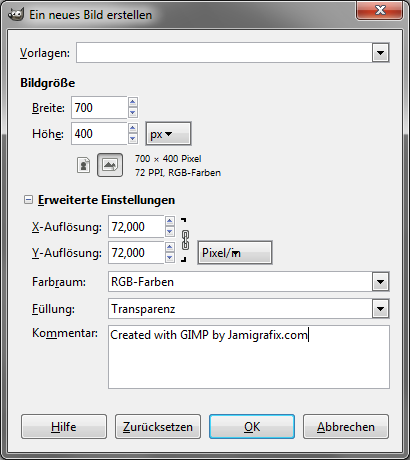
Fülle den Hintergrund mit Schwarz #000000
Schritt 2
Wähle das Text Werkzeug schreibe deinen Text. Setzte den Text auf Fett, Farbe Weiß #FFFFFF, Größe je nach Text Länge variiert ich habe 100Px genutzt. Wenn du das getan hast mache ein rechts Klick auf die Text Ebene und wähle Nach unten vereinen.

Schritt 3
Wähle das Verschmieren Werkzeug. Für die Pinseleinstellungen übernimmst die auf der Abbildung.
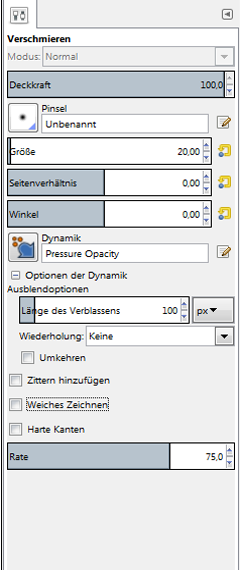
Jetzt scrolle dein Bild auf 200%-300% mit gehaltener Strg-Taste und dem Mausrad. Dann schmiere in deinen Buchstaben herum, wichtig ist das so gut wie möglich das Weiß in ein Grau verwandelst. Und mache Schwingende Bewegungen nach oben für die Flammen Ausschläge.

Mach das jetzt mit jedem deiner Buchstaben. Bis du ungefähr so ein Ergebnis erhältst.

Schritt 4
Jetzt brauchst du nur noch eine Einstellungsebene. Gehe zu Farben/Farbabgleich.
Schatten
100, 30, -30.
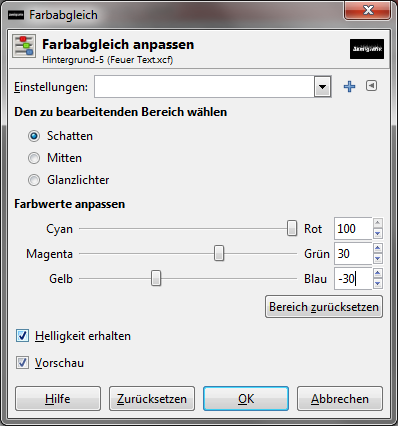
Mitten
100, 30, -30.
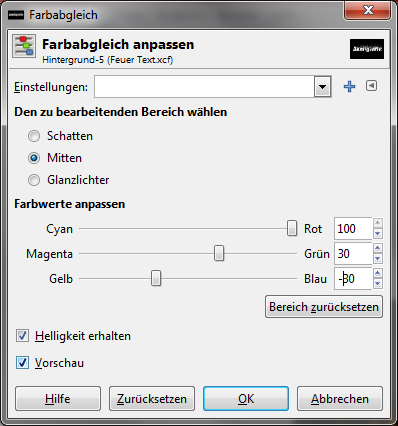
Glanzlichter
100, 0, -100.
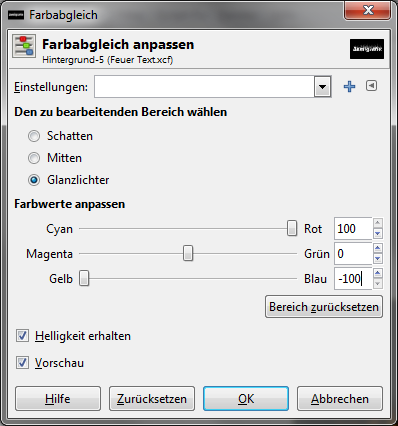

Und damit sind wir am Ende dieses Tutorials angekommen. Wenn es dir gefallen hat dann vergesse nicht vor dem gehen ein Kommentar zu schreiben.
Die PDF für das Tutorial in Objekte und Formen "Lautsprecher ohne Textur" zum download. |
|
 |

|
